※紹介する製品は、企業様より提供を受けています。
この記事では、Aqara スマートビデオドアベル G4を検討している方やドアベルのスマート化したい方向けに、使い方と設定をわかりやすく説明します。
基本的な操作から便利な機能の設定まで、私が感じた使用感レビューを交えて解説していきます。
ぜひ、この記事を参考にして、Aqara Smart Video Doorbell G4を最大限活用頂けたらと思います(^^)/

他社のスマートドアベルよりも応答速度が速くて、おすすめです!
・①ドアベルのスマート化を検討している。
・②玄関周辺の防犯対策を強化したい。
・③Smart Video Doorbell G4について知りたい。
※一部画像は、Aqara公式サイト、Amazon公式サイトより引用しております。
目次
Aqaraについて
Aqaraは、30以上のカテゴリーでスマートホーム製品を提供し、利便性・セキュリティ・省エネ(ZigBee)・AIテクノロジーなどを重点に置いてるメーカーです。
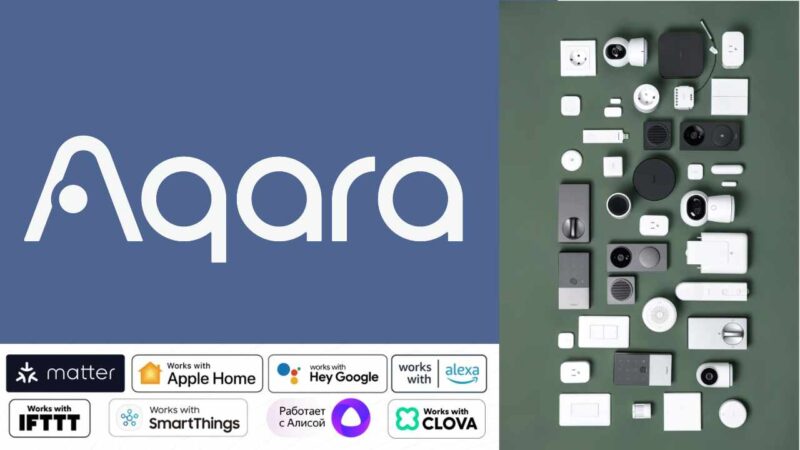
北米やヨーロッパでAmazon店舗を展開し、製品は170以上の国と地域で1200万人以上のユーザーに利用され、40以上の国と地域で150以上の流通パートナーを持ちます。
世界的に有名なデザイン賞を受賞し、Appleとの緊密なパートナーシップを築き、Homekit(Apple純正アプリ)対応など幅広い互換性を備えているデバイスです。
アメリカ、ドイツなど複数の国と地域ではアマゾンベストセラーに選ばれています。
日本では、2024年2月5日からAmazon公式サイトにて正式販売開始されました。
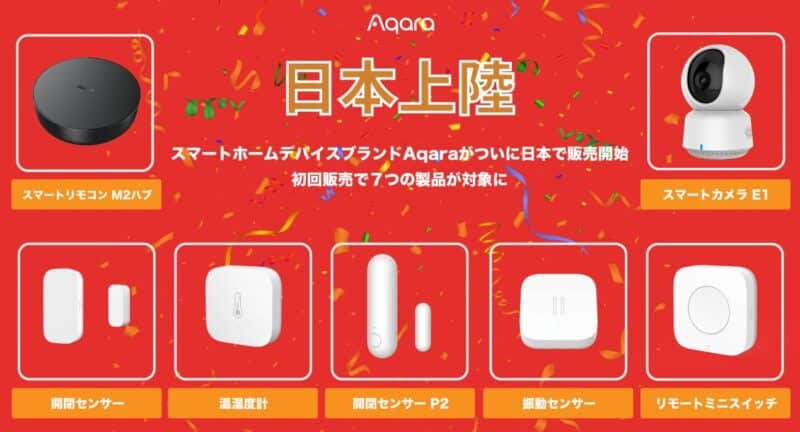


Homekit対応は、Apple iPhoneユーザーにとって嬉しいですね!
他のAqara製品もレビューしているので下記リンクよりどうぞ!

Aqara スマートビデオドアベル G4とは?
Aqara Smart Video Doorbell G4は、HomeKitやAmazon Alexaアプリなどに対応したスマートビデオドアベルです。
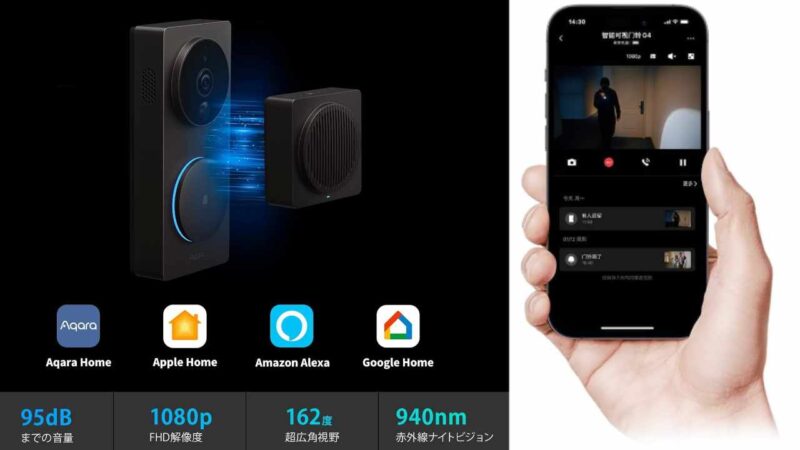
広角カメラ(162°)を搭載し、コンパクトながら、逆光に強い設計とIPX3の防水性能を備えています。
顔認識や録画機能をAqaraアプリで利用でき、microSDカードスロットによるローカル保存も可能です。
バッテリー駆動により(単3電池)約3ヶ月間使用でき、常時電源接続も対応しています。
ボイスチェンジ機能搭載しており、防犯性能を向上させることができます。

多機能で汎用性の高い「Smart Video Doorbell G4」をオススメします!
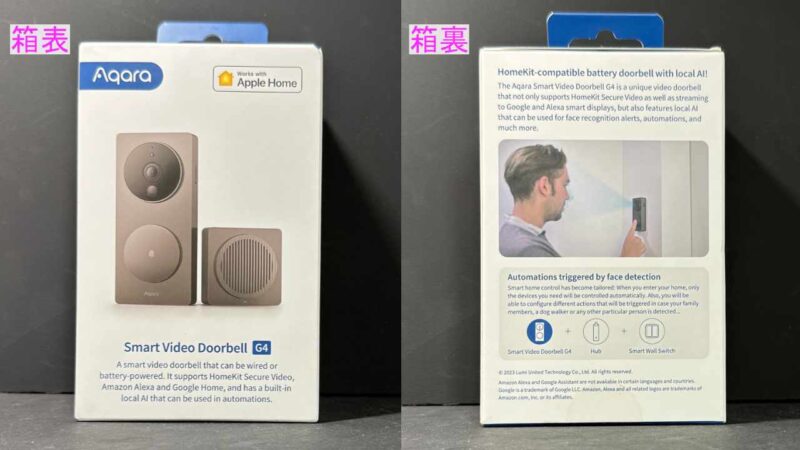
本体写真


SDカードは、屋内設置のSmart Video Doorbell G4中継器に挿入します。
設置イメージ

・スマート広角カメラ:広い画角(162°)で、顔認識、動き検出、録画などの便利な機能を搭載。
・防水性能:IPX3の防水規格で、雨天時も安心して使用可能。
・記録保存オプション:microSDカードスロットがあり、バッテリー駆動も可能。
・セキュリティ:ボイスチェンジ機能や動きがあった映像を保存できる。

サブスクリプション不要で利用することができます!
暗視もばっちり対応しています!。
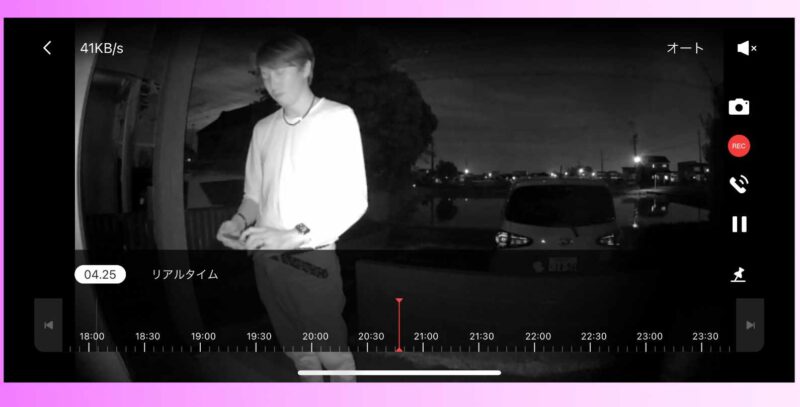
スマホ以外にも、Amazon製品(EchoShowシリーズ)などでも呼出ベルの確認可能!
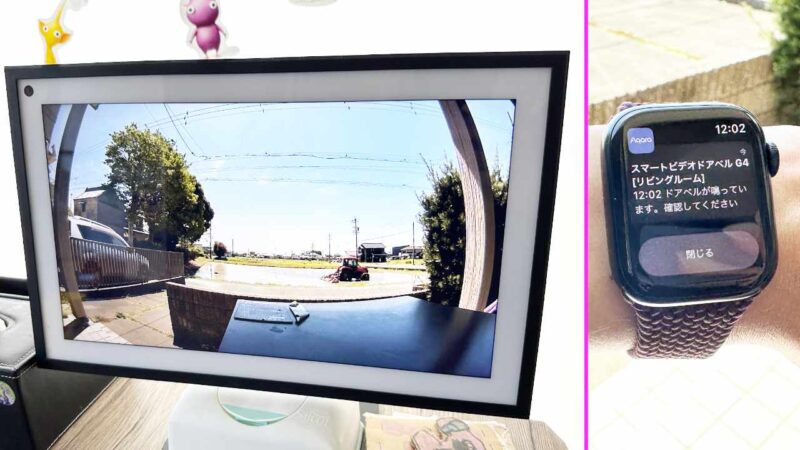

デバイスを追加することにより、呼出ベルが聞こえない場所でも聞こえるようになります!
Aqara スマートビデオドアベル G4のスペック
スペックは下記の通りです。
| ブランド名 | Aqara(アカラ) |
| カラー | シャドーグレー・ブラック |
| ドアベル本体サイズ | 141.5×65×30.4 mm; 163g(バッテリーなし) |
| ドアベル中継器サイズ | 65.2×65×28.4 mm; 68g |
| 動作環境 | -18° ~ +50° |
| 電源接続 | 12V-24V AC 0.2A 50/60Hz 8V-24V DC 0.5A |
| バッテリー接続 | 単三電池1.5V LR6電池6本 |
| 対応機種 | iOS、Android |
| 本体・中継器接続方式 | Wi-Fi 2.4GHz、IEEE 802.11b/g/n |
|
ビデオ解像度 |
1080p |
|
視野角 |
162° |
| サードパーティ | Matter、Apple HomeKit、Amazon Alexa、Google Assistant |
| ローカルストレージ | MicroSDカード(クラス4以上、128GBの最大容量をサポート) |
| 発売日 | 2023/03/23 |
Aqara公式サイトより引用
同梱品一覧
下記の内容が、同梱されています。
①ドアベル本体
②ドアベル中継器
③電源ケーブル(TypeA to TypeC)
④20°ウェッジスタンド
⑤プラスドライバー
⑥単3電池
⑦くさびネジ
⑧壁ネジ&アンカーキット
⑨ユーザーガイド


単3電池やドライバーが同梱されているのは嬉しいですね!
設置方法
設置方法は、主に3種類です。
1.裏蓋をネジ&アンカーで固定する
2.両面テープで固定する
3.既存アンカー1つ&両面テープで固定する

私は「3.既存アンカー1つ&両面テープで固定する」方法で設置しました。の方法で設置しました。
0.事前準備
①Aqara Smart Video Doorbell G4本体の裏蓋を外す。


ネジを緩めても、ネジは落下しない(取れない)安心設計になっています!
②電源を有線接続する場合は、Aqara Smart Video Doorbell G4本体裏蓋の中央部をカットする。


カッターナイフで簡単にカットすることができました。
③Aqara Smart Video Doorbell G4本体に単3電池を入れる。
充電式電池を利用する場合は、放電電圧1.5Vの充電式リチウム電池を使用するように。
電源を有線する場合でも予備電源として利用可能です。


充電式電池の使用可能は、経済的にオススメです。
※安定的に利用できるように、Aqara Smart Video Doorbell G4本体と中継器は5m以内になるように設置しましょう。
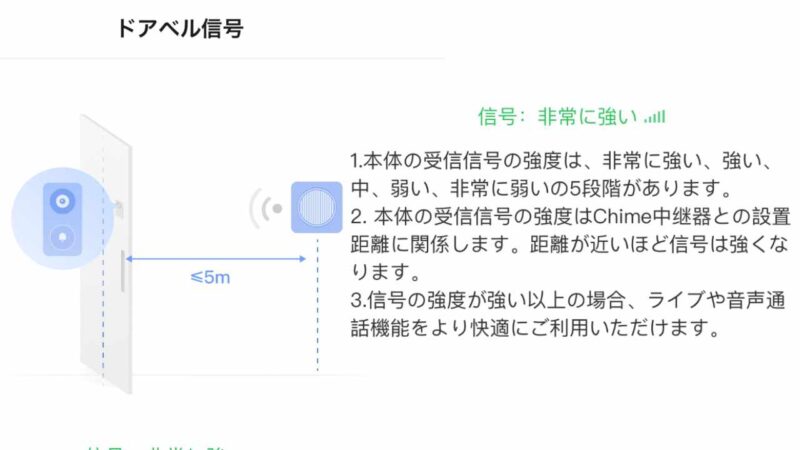
1.裏蓋をネジ&アンカーで固定する
壁に穴を空け、アンカーを挿入し、Aqara Smart Video Doorbell G4本体の裏蓋を壁面に固定して下さい。

画像は、Aqara公式サイトより引用

DIY慣れしていない方にはハードルが高いですが、しっかりと固定することができます!
2.両面テープで固定する
Aqara Smart Video Doorbell G4は、本体裏面に両面テープが接着されています。
フィルムを剥がし、しっかり接着しましょう!

画像は、Aqara公式サイトより引用
3.既存アンカー1つ&両面テープで固定する
もともと付いていたドアベルのアンカー位置と、Aqara Smart Video Doorbell G4のアンカー位置が異なる為、上側のアンカーを利用しました。
ネジ一分では不安定なので、「2.両面テープで固定する」を合わせて設置しました。


壁面に穴を空けるのに抵抗があるのと、壁面がデコボコで両面テープの接着に心配がある方にオススメです!
設定方法
設定は【Aqara Homeアプリ】を使用して行います。
【Aqaraアプリ】のインストール・設定については下記の記事にまとめましたのでご参照下さい。

Aqara Home アプリに【スマートビデオドアベル G4】を登録(追加)
Aqara Home アプリで【スマートビデオドアベル G4】を使用するために登録(追加)する必要があります。
手順
※スマホが接続しているWi-Fi(SSID)と同じネットワーク設定になります。後からWi-Fi(SSID)の変更ができないので注意して下さい。2024/04/25時点
①Aqara Smart Video Doorbell G4本体に電池を入れ、中継器には電源コードを繋き電源供給する
②Aqara Home アプリを開く
③ホームをタップ
④「+」アイコンをタップ
⑤デバイス追加をタップ
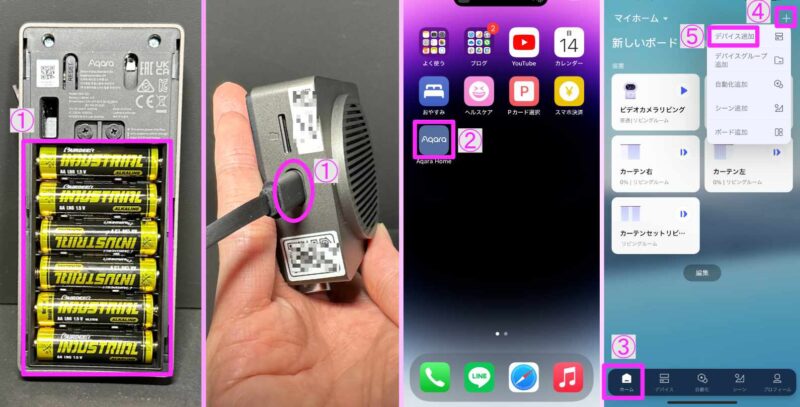
⑥スマートビデオドアベルG4をタップ
⑦同意して続けるをタップ
⑧Smart Video Doorbell G4中継器のカメラボタンを10秒長押し後、チェックアイコンをタップ
⑨次のステップをタップ
⑩Appleのホームアプリに追加するグループを選択
⑪次のステップをタップ
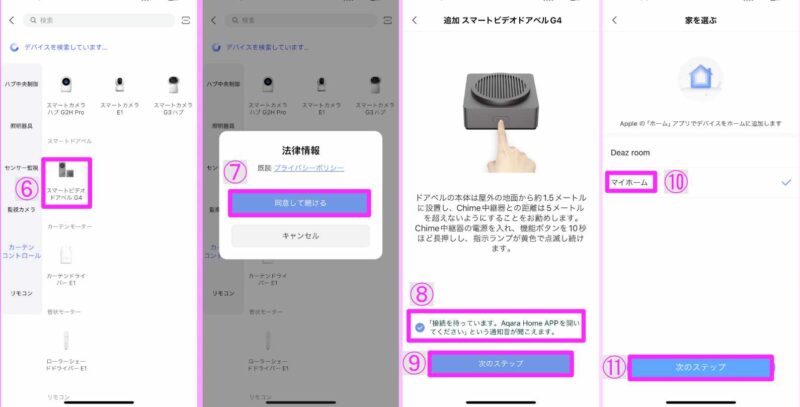
⑫Smart Video Doorbell G4中継器のQRコードをスマホカメラにスキャンさせる
⑬設定されるまで待つ
⑭ドアベルの場所を選択
⑮続けるをタップ
⑯デバイス名を入力
⑰続けるをタップ
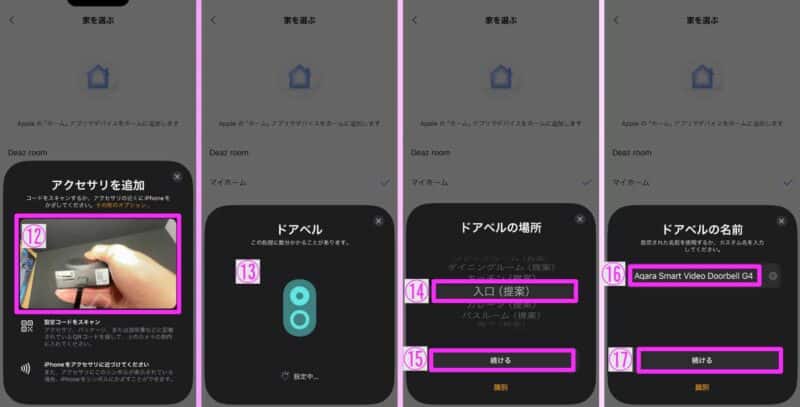
⑱続けるをタップ
⑲完了をタップ
⑳設定されるまで待つ
㉑デバイスカード名称を入力
㉒デバイスの位置を選択
㉓次のステップへをタップ
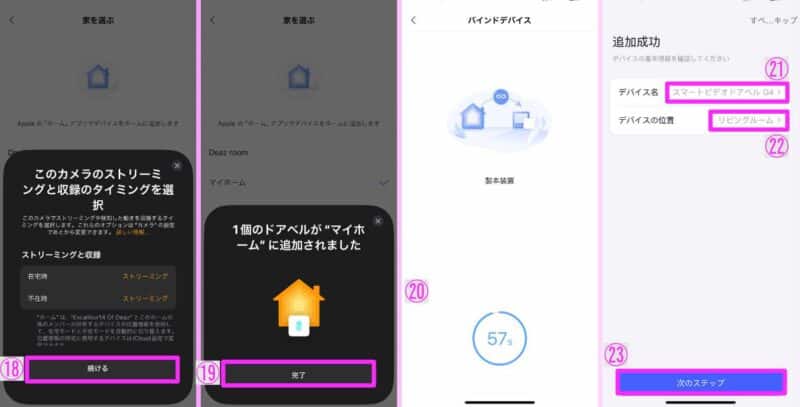
㉔デバイスカード名称を入力
㉕デバイスカードアイコンを選択
㉖完了をタップ
㉗ホームタブ内に追加されていることを確認。
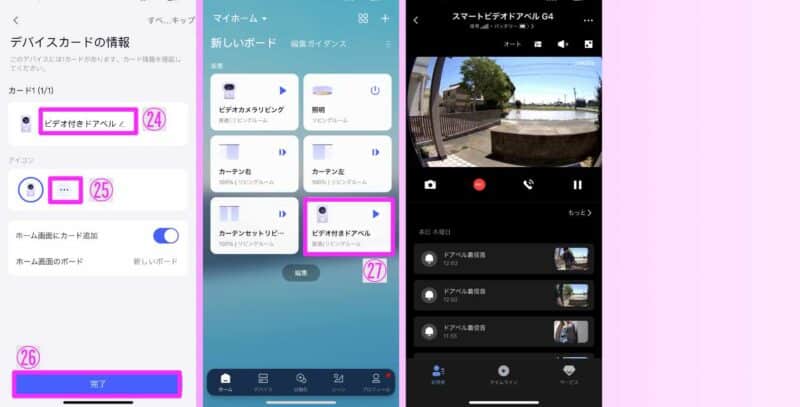

お疲れ様でした!
これでSmart Video Doorbell G4とAqara Homeアプリの連携が完了しました。
Aqara Home アプリに【スマートビデオドアベル G4】を登録後の修正(設定)について
登録した内容を修正したり他設定を行うことができます。

さくっと解説しますが、便利だなと感じた機能は詳しく解説していきますね!
❶デバイス情報
初回登録時に設定した、デバイス名やデバイスの位置名を修正することができます。
❷カード情報編集
ホームタブに表示されるデバイスカードの編集が行えます。
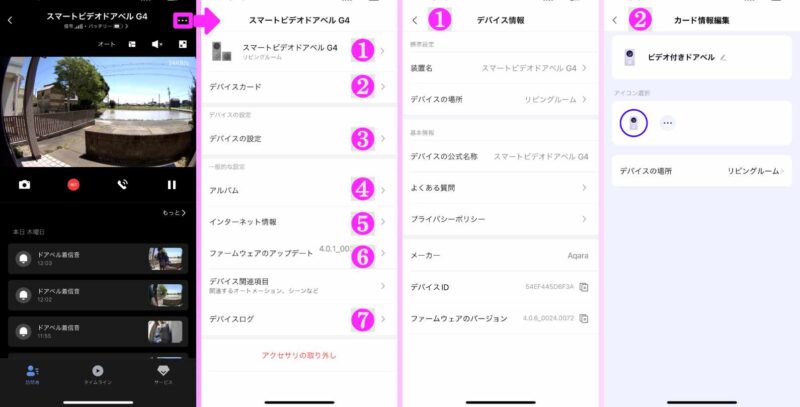
❸デバイスの設定
初回設定にはなかった、詳細設定が行えます。
①ドアベル設定…仕様モードや言語設定など
※「日本語」言語非対応 2024/04/25時点
②着信音の設定…ドアベル音の種類や中継器の音量設定など
③検知設定…検知する対象の設定
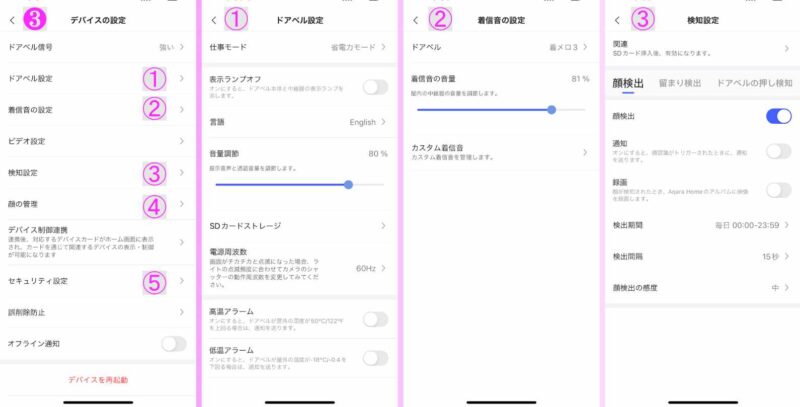

電池長持ちさせるため、省電力モードがオススメです。
④顔管理…顔認識用の顔を登録
⑤セキュリティ設定…Aqara Homeアプリからカメラを表示する際に4桁パスコード設定
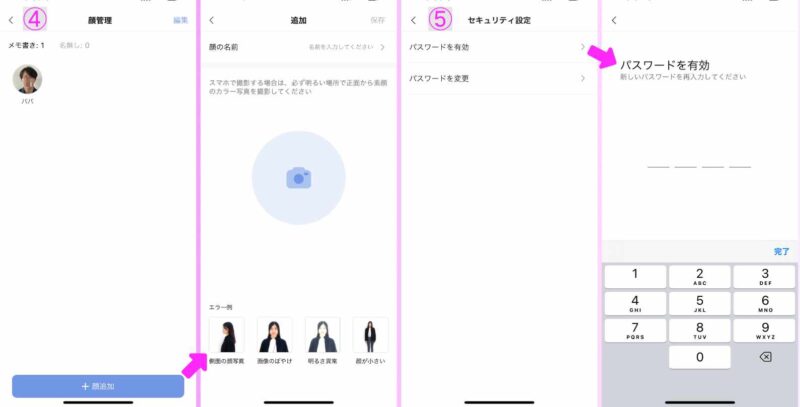

パスワード認証はセキュリティ向上の為、設定しておきましょう。
❹アルバム
Smart Video Doorbell G4で撮影した写真や動画、呼出時の動画を表示
❺ファームウェアバージョン
最新バージョンにアップデート設定
❻インターネット情報
ネットワーク名(SSID)などの設定情報の確認
❼デバイスログ
検知した履歴の閲覧

スマートビデオドアベル G4 カメラ機能について
Smart Video Doorbell G4のカメラ機能はとても充実しています。

少し長くなりますが解説していきます。

①写真撮影
撮影した写真は、iPhoneのストレージ内に保存されます。
Aqaraアプリからでも撮影した写真を閲覧することができます。
②動画撮影
撮影した動画は、iPhoneのストレージ内に保存されます。
Aqara Homeアプリからでも撮影した動画を閲覧することができます。
③通話機能
スマホのマイクから音声入力を行い、Smart Video Doorbell G4から音声出力を行います。
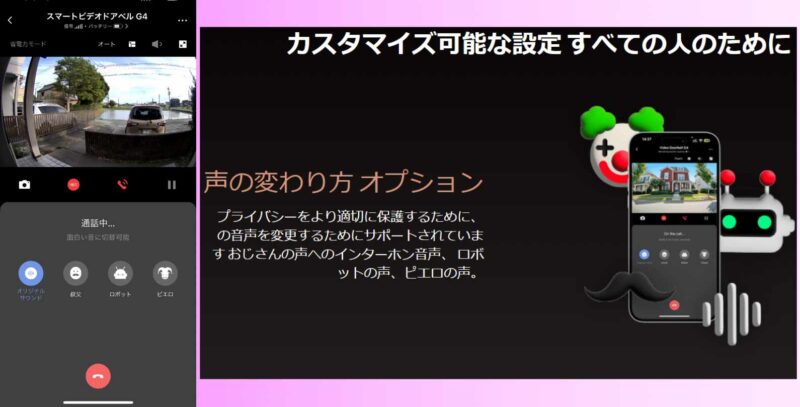
ボイスチェンジ機能があり、防犯対策に効果的です。

この機能は、女性や子供だけの時でも声を加工することにより防犯対策が向上します。
⑤自動録画開始/停止
Aqara Homeアプリ起動していない場合も、常に録画することができます。
ストレージはMicroSDカードまたは、7日間クラウドに保存されます。
録画したものは⑫の機能で鑑賞することができます。
⑥もっと(履歴確認)
呼出時の録画した動画を確認することができます。
❶動画一覧
❷動画の種類 絞り込み
❸動画の日付 絞り込み
❹編集…削除など
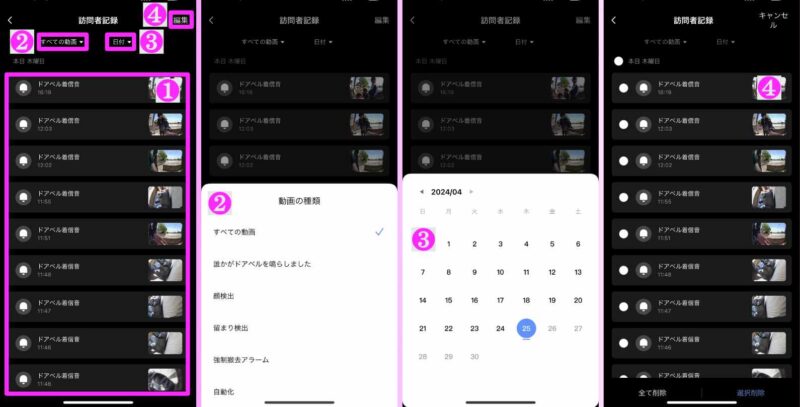

カンタンに振り返れる機能が便利です!
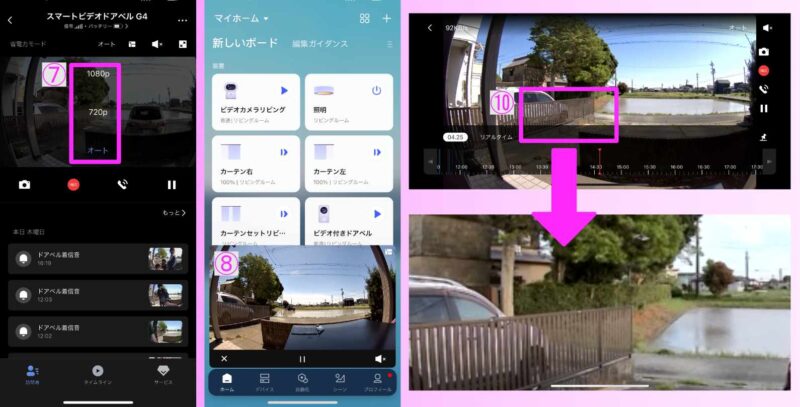
⑦解像度設定
解像度を1080p、720p、オートの3種類から選択可能です。
⑧ピクチャー イン ピクチャー(PiP)
ピクチャー イン ピクチャー(PiP)は、Aqara Homeアプリの他機能を使用しながら小さなプレーヤーで動画を視聴できる機能です。
⑨音声ミュートオン/オフ
映像の音声をミュートオン/オフできます。
⑩全画面表示
表示画面が横向き表示になり、拡大してみることができます。
❿のようにズーム(ピンチイン)することも可能です。
⑪関連イベントタブ設定
関連イベントタブを設定することにより、検出したシーンを容易に確認できるようになります。
以下が「登録した顔(パパ)が検出された時」の検出設定です。
❶「+」アイコンをタップ
❷登録した顔が検出された
❸パパをタップ
※顔の登録は○○を参照して下さい。
❹イベントラインから―色を選択
❺追加をタップ
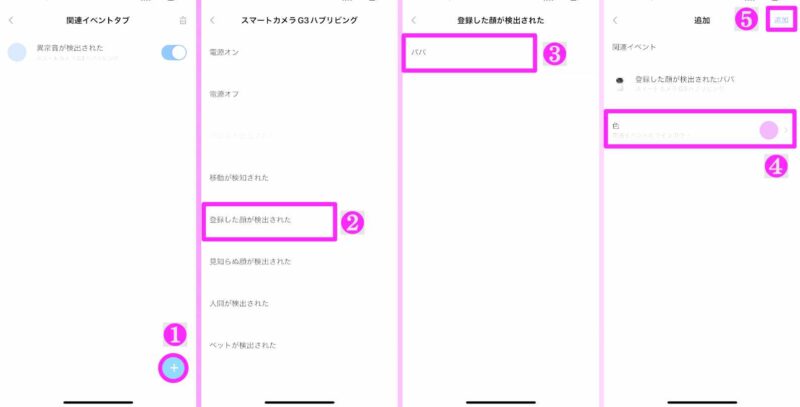
すべてのイベントは、ビデオタイムラインで自動的にマークされます。
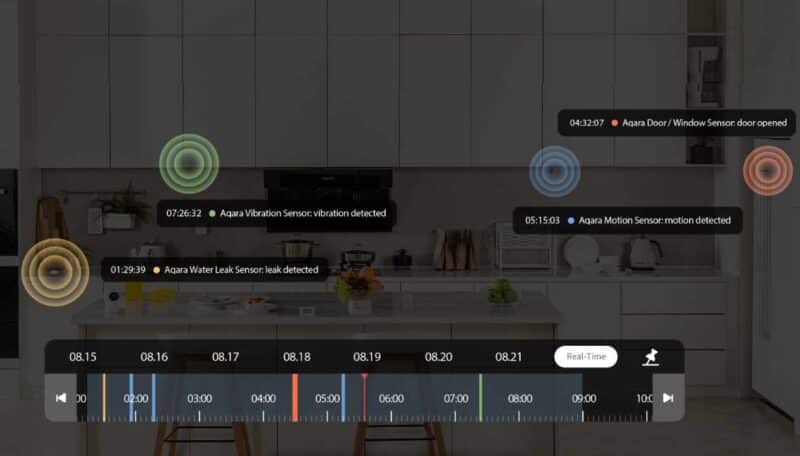
画像はAqara公式サイトより引用
⑭録画確認
録画した映像を日付ごとのタイムライン表示にて確認することができます。
❶日付をタップ
❷スワイプで時間を指定

Aqara Smart Video Doorbell G4をより安全&便利に使うためのコツ&注意点
-
ドアベルの設置角度と高さを最適化
- カメラの画角を活かしつつ、ドアを開ける際にぶつからない位置に取り付けるとベストです。
画角が十分確保されていないと、来訪者の顔や持ち物が映りにくくなる可能性があります。 - 設置場所の周囲に障害物や反射物がないか、日光や雨風の影響を受けすぎないかなど、環境面もチェックしましょう。
- カメラの画角を活かしつつ、ドアを開ける際にぶつからない位置に取り付けるとベストです。
-
動体検知やAI人形認識の感度を調整
- 自宅前の通行人や車のライトに反応しすぎて通知が頻発してしまう場合、アプリの設定で感度レベルやエリアを調整してみてください。
- 同居人やペットがいる家庭では、誤通知を減らすためにもAI人形認識などの高度な検知機能を適切に設定するのがおすすめです。
-
録画データの保存先(クラウドorローカル)を検討
- Aqara Smart Video Doorbell G4では、クラウドストレージやmicroSDカードなど複数の保存方法が選べます。
- クラウドを利用する場合は容量や契約プランを確認し、microSDカードを使う場合は定期的なバックアップや容量管理を忘れずに行いましょう。
-
夜間・暗所での映像品質もチェック
- 夜間や照明が少ない場所では、赤外線撮影がメインになります。
夜間映像が不明瞭な場合、玄関照明の明るさを調整したり、ドアベルの赤外線センサー位置を見直すと改善される可能性があります。 - 必要に応じて外灯を増やしたり、周辺の照明環境を整えると、夜間でもはっきり映像が撮れます。
- 夜間や照明が少ない場所では、赤外線撮影がメインになります。
-
屋内チム&屋外チム連携でさらに快適
- 室内に設置するチャイムユニット(chime)や屋外チャイムを連携させると、スマホ通知と合わせて物理的な音でも来客を知らせてくれます。
- 大きめの一戸建てや上下階がある場合は、チャイムの音量や複数台設置を検討するとより快適に運用できます。
-
バッテリーと配線管理を徹底
- 電池式の場合、バッテリーの寿命を延ばすために動体検知の感度を下げたり、撮影時間を短めに設定すると省エネ効果が得られます。
- 有線接続が可能な環境なら、バッテリー残量を気にせずに済むため、長期的にはメンテナンスコストが下がる利点があります。
-
プライバシーモード&家族との共有設定
- 外出時や長期不在時にはアプリ通知をオンに、在宅時はオフにするなど、状況に応じたモード切替を設定しておくと便利です。
- 家族や同居人とアプリの権限を共有し、それぞれがライブ映像や通知を受けられるようにすると、来客対応がスムーズになります。
よくある質問(FAQ)|Aqara Video Doorbell G4 の電源・録画・連携まるわかり
Q1. HomeKit Secure Video で 2K のまま録画できますか?
A. いいえ。
HKSV 側の仕様で 1080p 限定になります。
高解像度(2304×1296)+パン/チルト追尾を残したい場合は Aqara Home アプリでローカル/NAS 録画を併用してください。
Q2. NAS(SMB)に直接バックアップする手順は?
A. microSD(最大512 GB)をチャイムに挿入→ Aqara Home ▶︎ ストレージ設定 ▶︎ NAS(SMB 2/3) を選択→ NAS の IP・アカウントを入力して保存すると、SD→NAS へ自動転送されます。
ファーム 4.0 以降で有効です。
Q3. バッテリー駆動でどれくらい持ちますか? 配線すると何が変わる?
A. 付属のリチウム電池6本で 最長4か月(人感検知=低・録画6 秒設定時)。
AC 12–24 V/DC 8–24 V で配線すると常時給電になり、応答速度と顔認識の安定度が約20 %向上します。
Q4. サブスク必須? どんな録画方法が選べますか?
A. オンデバイス顔認識&7日間のイベント動画を無料クラウド保存(Aqara クラウド)が標準。
加えて①HomeKit Secure Video(要 iCloud+)②microSD 録画③NAS 録画――の4通りを同時に使えるため、有料サブスクなしでも運用できます。
Q5. RTSP/Home Assistant でライブビューを取り込みたい
A. 公式ファームでは開放準備中ですが、有志の go2rtc ハックで rtsp://<IP>/live/ch00_0 を取得可能です(自己責任)。
公式 RTSP は「検討中」とフォーラムでアナウンスされています。
Aqara G4を失敗なく使うための「設置&通知最適化」チェックリスト
-
対応エコシステムの確認:Aqara Homeに加え、Apple Home(HomeKit Secure Video)に対応。
さらにAlexa/Googleのスマートディスプレイへローカル配信が可能です。
家族の端末共有は導入前に想定人数を決めておくと設定がスムーズになります。 -
録画の保存先を決める:7日間の無料クラウド保存(イベントクリップ)に加え、屋内チャイム(中継器)へmicroSDを挿してローカル保存が可能。
防犯目的なら「クラウド+ローカル」の二重化がおすすめです。 -
電源方式の選択:設置環境に応じて電池駆動/有線(12–24V AC または 8–24V DC)を選べます。
電池運用は配線不要で賃貸向き、有線は常時動作で通知レスポンスに有利です。 -
取り付け高さと角度:地面から1.4〜1.5m(本体上端)を推奨。
顔認識を活かすため、付属の20°ウェッジで玄関方向へわずかに振って死角を減らします。 -
屋外設置の注意:防水筐体ではないため、雨が直接当たらない場所(ひさし下など)に設置してください。
ガラス越し設置は赤外線が反射しやすく夜間画質が低下します。 -
チャイム(中継器)の置き場所:本体との無線品質を保つため、水平距離5m以内を目安に。
まずペアリング後に置き場所を微調整し、Wi-Fi干渉の少ないコンセントを選ぶと安定します。 -
電池持ちを伸ばす:検知回数が多いほど消耗が増えます。
検知エリア・感度を適正化し、通行が多い道路側は極力カット。
必要に応じて省電力モードを活用します。 -
夜間の見え方を改善:G4は940nm赤外線のナイトビジョンを採用。
レンズ前に白い壁や金属面が近いと白飛びしやすいので、背景が抜ける位置へ微調整してください。
まとめ
いかがでしたか?
今回は【Aqara スマートビデオドアベル G4】使い方と設定をわかりやすく解説!でした。
カメラ機能やボイスチェンジ機能など、多機能で非常に優秀だなと思いました(^^)/
呼出ボタンを押してから、呼出ベルが鳴るまでのタイムラグがなく、完全に既存のインターホンの上位互換だといえる製品だと思います。
みなさまも【Aqara スマートビデオドアベル G4】を活用して、自宅のスマートホーム化をしてみて下さい(^^)/







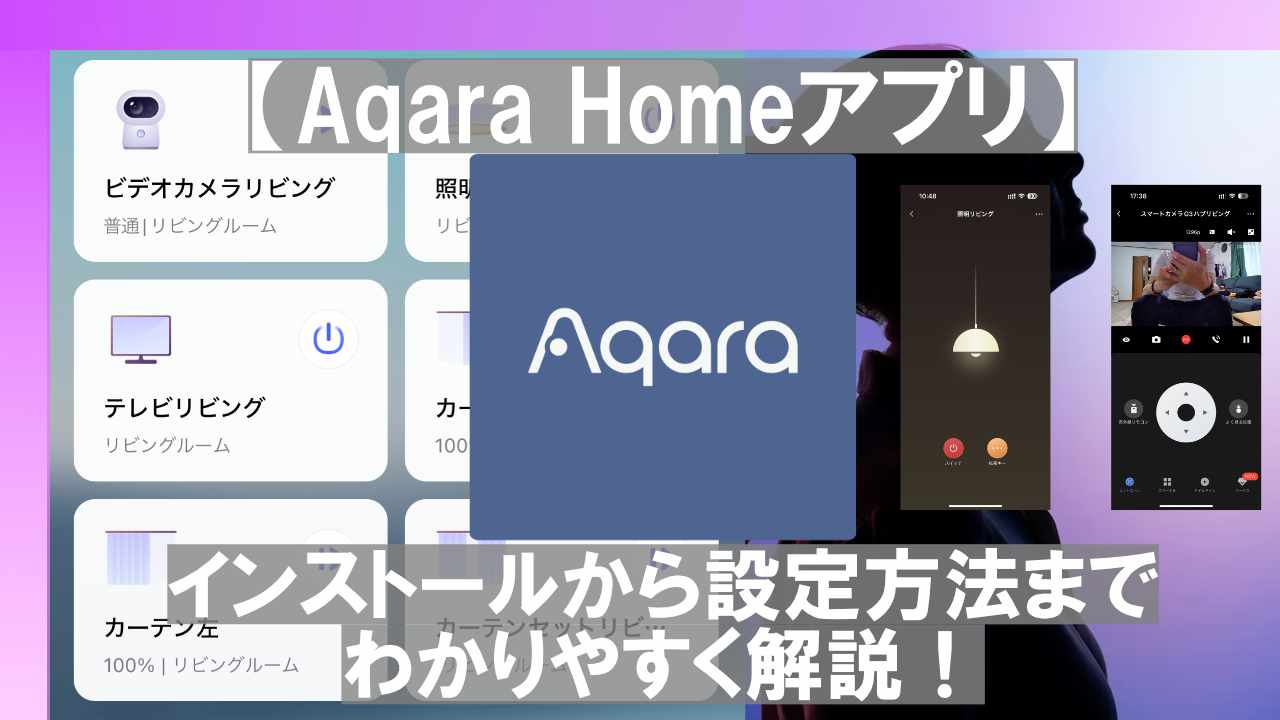

コメント